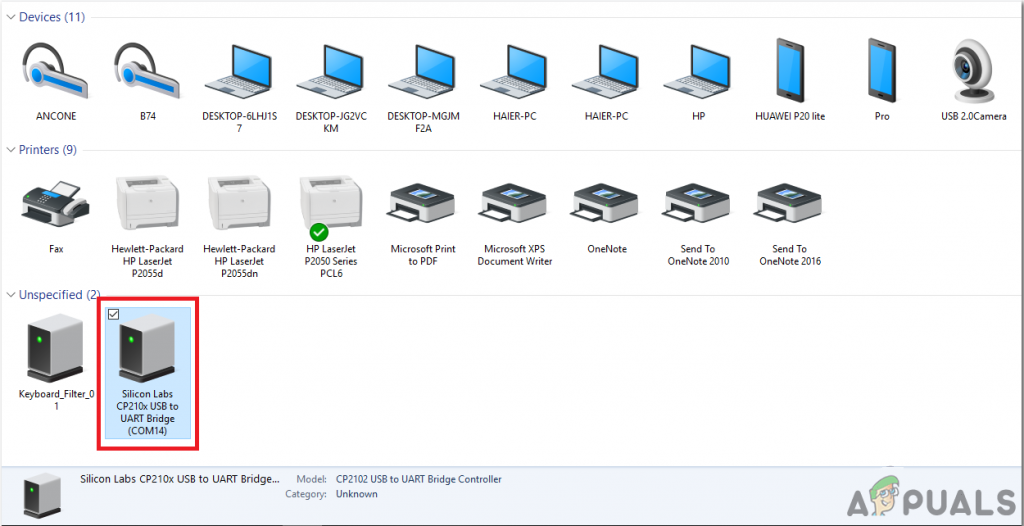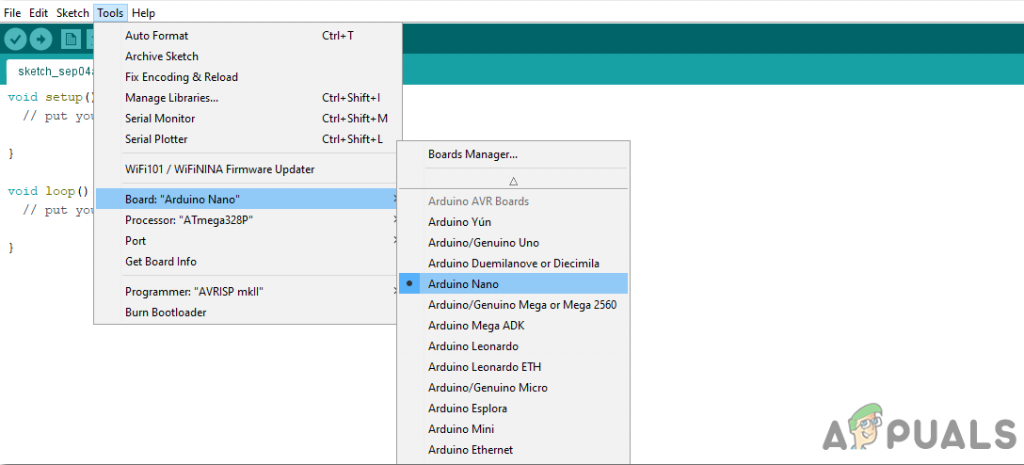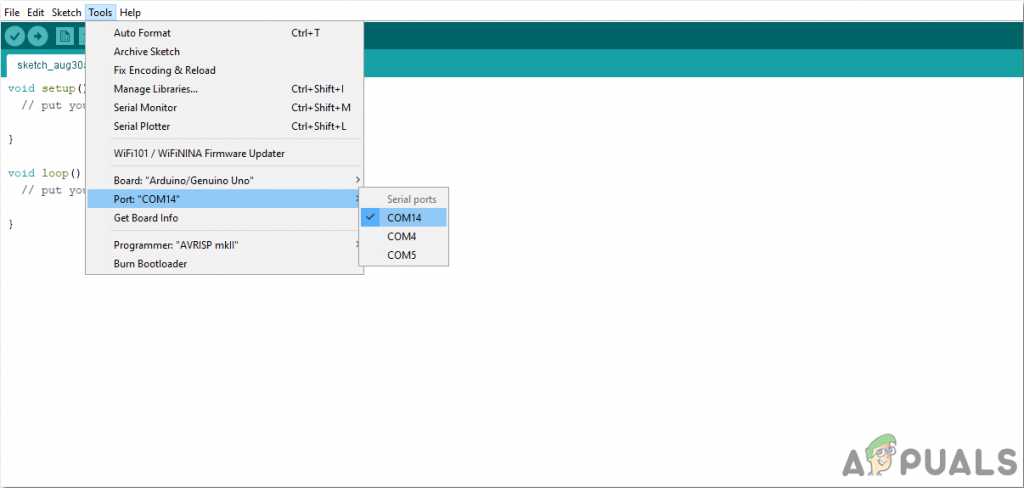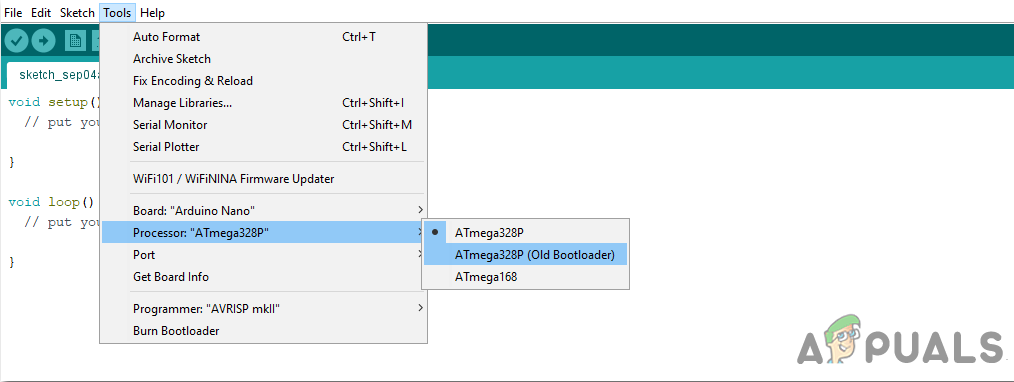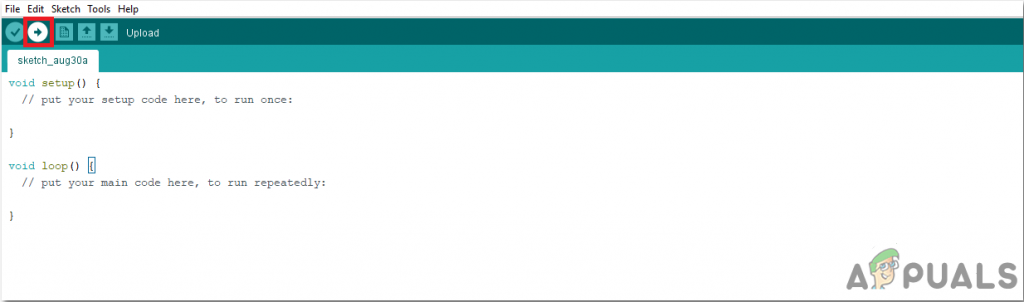Уличная преступность очень распространена в наше время. Каждому нужно чувствовать себя в безопасности, когда он дома, спит ночью или днем. Итак, на рынке доступно множество систем охранной сигнализации. Эти системы очень эффективны, но дороги. А грабитель Сигнализация или охранная сигнализация - это, по сути, электронное устройство, которое подает сигнал тревоги при обнаружении злоумышленника в доме. Мы можем сделать дома охранную сигнализацию, которая будет почти одинаково эффективна для определенного диапазона расстояний и будет стоить очень дешево.

Охранная сигнализация
Эта статья о том, как сделать охранную сигнализацию с помощью Arduino и датчика PIR. Когда датчик PIR обнаружит злоумышленника, он отправит сигнал на Arduino, и Arduino подаст сигнал тревоги. Эта схема очень проста и будет спроектирована на Veroboard. Этот Veroboard будет устанавливаться в том месте дома, где существует большая опасность проникновения злоумышленника внутрь дома.
Как разработать охранную сигнализацию на основе датчика PIR?
Лучший способ начать любой проект - это составить список компонентов и провести их краткое изучение, потому что никто не захочет останавливаться на середине проекта только из-за отсутствия компонента. Составим список компонентов, купим их и приступим к проекту. Плата Vero является предпочтительной для сборки схемы на аппаратном обеспечении, потому что, если мы собираем компоненты на макетной плате, они могут отсоединиться от нее, и цепь станет короткой, следовательно, предпочтительнее Veroboard.
Шаг 1: Сбор компонентов (оборудования)
- Резистор 10 кОм
- СВЕТОДИОД
- Зуммер
- Батарея 9В
- Зажим аккумулятора 9 В
- Veroboard
- Соединительные провода
- Цифровой мультиметр
Шаг 2: Необходимые компоненты (программное обеспечение)
- Proteus 8 Professional (можно загрузить с Вот )
После загрузки Proteus 8 Professional спроектируйте схему на нем. Я включил сюда моделирование программного обеспечения, чтобы новичкам было удобно спроектировать схему и выполнить соответствующие соединения на оборудовании.
Шаг 3: Работа схемы
Работа этой схемы очень проста. Сначала состояние датчика PIR установлено на НИЗКОЕ. это означает, что движение не обнаружено. Когда движение будет обнаружено датчиком PIR, он отправит сигнал на микроконтроллер. Затем микроконтроллер включит зуммер и светодиод. Если движения не обнаружено, светодиод и зуммер останутся выключенными.
Шаг 4: Сборка компонентов
Теперь, когда мы знаем основные соединения, а также полную схему нашего проекта, давайте продвинемся вперед и приступим к созданию оборудования для нашего проекта. Следует иметь в виду, что схема должна быть компактной, а компоненты должны располагаться так близко.
- Возьмите Veroboard и протрите скребком его сторону с медным покрытием.
- Теперь аккуратно разместите компоненты и достаточно близко, чтобы размер схемы не стал очень большим.
- Возьмите две части женских заголовков и поместите их на Veroboard так, чтобы расстояние между ними было равно ширине нано-платы Arduino. Позже мы установим плату Arduino nano в эти женские разъемы.
- Осторожно выполните соединения, используя паяльник. Если при соединении допущена какая-либо ошибка, попробуйте распаять соединение и снова припаять соединение должным образом, но в конце концов соединение должно быть плотным.
- После того, как все подключения будут выполнены, проведите проверку целостности. В электронике проверка целостности цепи - это проверка электрической цепи, чтобы проверить, течет ли ток по желаемому пути (что, несомненно, это полная цепь). Проверка целостности выполняется путем установки небольшого напряжения (соединенного вместе со светодиодом или элементом, создающим волнение, например, пьезоэлектрическим динамиком) по выбранному пути.
- Если проверка на непрерывность прошла успешно, это означает, что схема сделана должным образом. Теперь он готов к тестированию.
- Подключите аккумулятор к цепи.
Теперь проверьте все соединения, посмотрев на схему ниже:

Принципиальная электрическая схема
Шаг 5: Начало работы с Arduino
Если вы еще не знакомы с Arduino IDE, не беспокойтесь, потому что пошаговая процедура настройки и использования Arduino IDE с платой микроконтроллера описана ниже.
- Загрузите последнюю версию Arduino IDE из Ардуино.
- Подключите плату Arduino Nano к ноутбуку и откройте панель управления. в панели управления нажмите на Оборудование и звук . Теперь нажмите на Устройства и принтеры. Здесь найдите порт, к которому подключена ваша плата микроконтроллера. В моем случае это COM14 но на разных компьютерах по-разному.
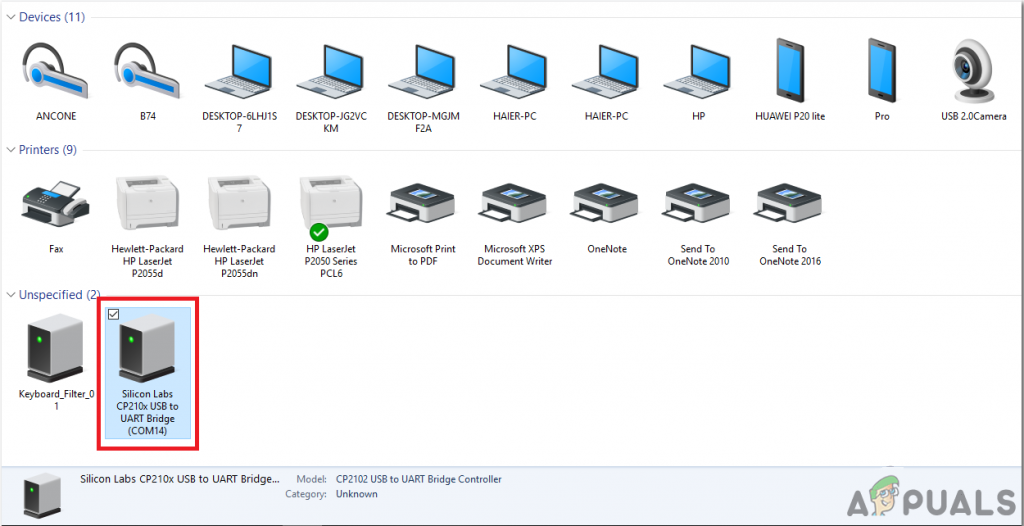
Поиск порта
- Щелкните меню инструментов. и установите доску на Ардуино Нано из раскрывающегося меню.
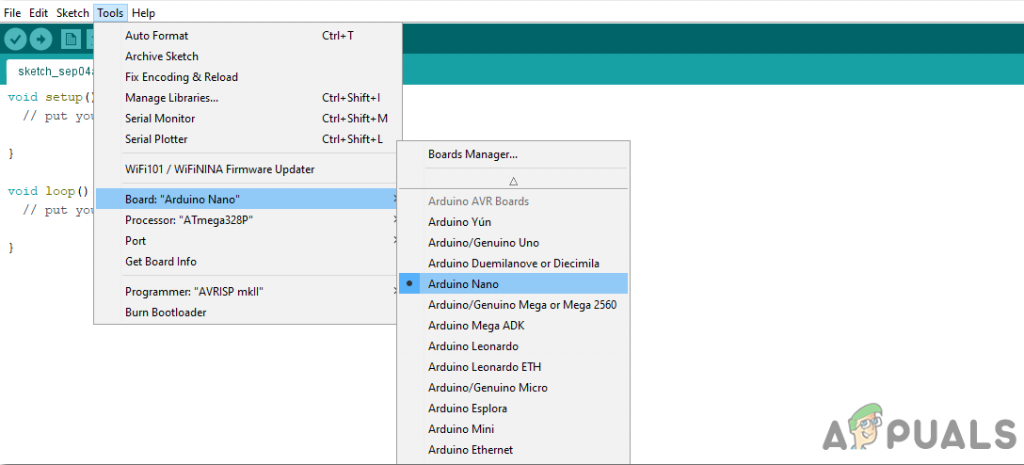
Доска настроек
- В том же меню инструментов установите порт на номер порта, который вы наблюдали ранее в Устройства и принтеры .
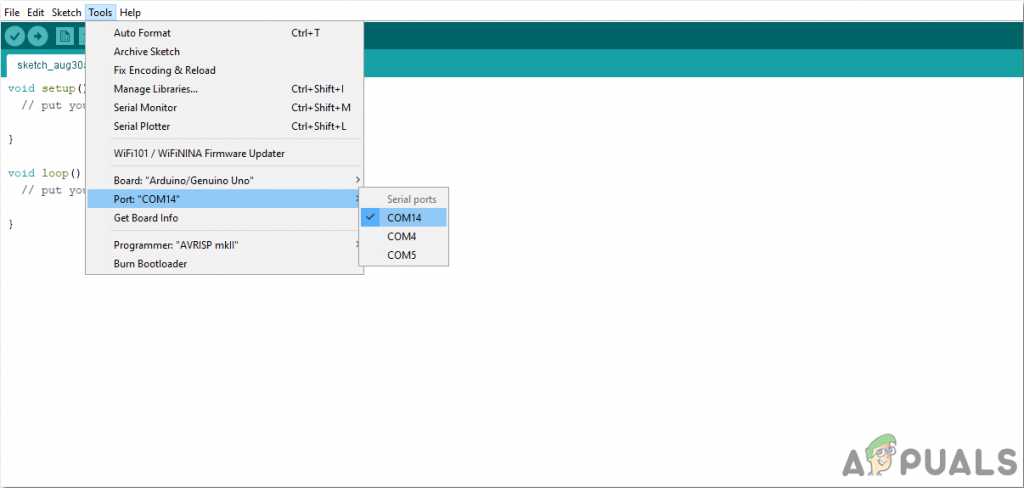
Настройка порта
- В том же меню инструментов установите для процессора значение ATmega328P (старый загрузчик).
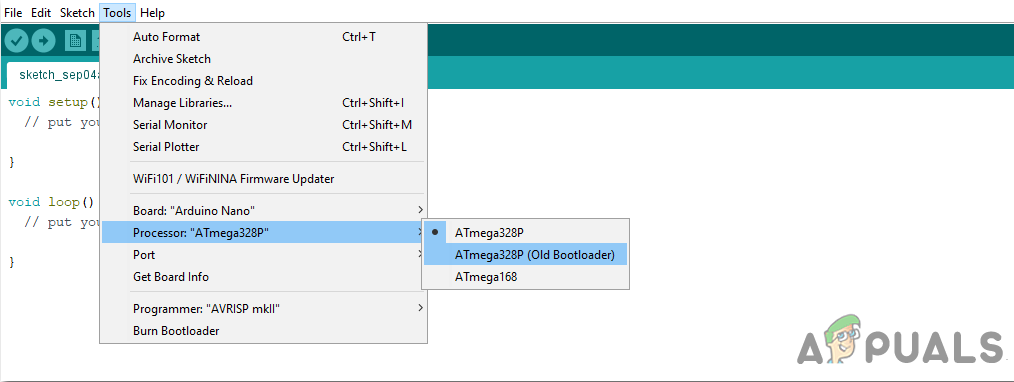
Процессор
- Загрузите приведенный ниже код и вставьте его в свою Arduino IDE. Нажми на загрузить кнопку, чтобы записать код на плату микроконтроллера.
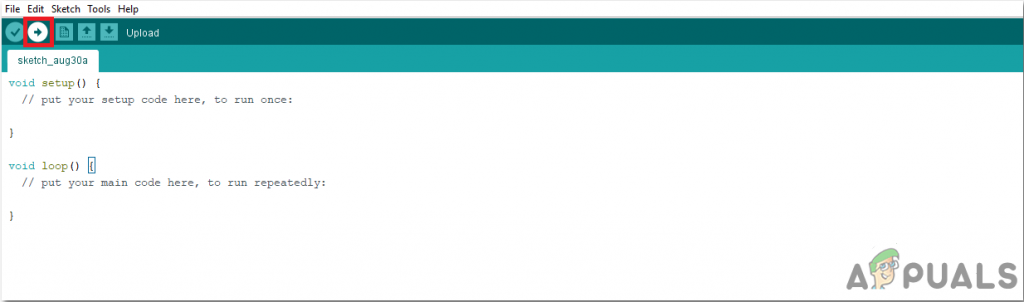
Загрузить
Чтобы скачать код, кликните сюда.
Шаг 6: понимание кода
Код этого проекта достаточно хорошо прокомментирован и очень прост для понимания. Но все же это кратко объясняется ниже.
1. Вначале инициализируются контакты Arduino, которые позже будут подключены к светодиоду и зуммеру. Также объявлена переменная, которая будет хранить некоторые значения во время выполнения. Затем начальное состояние PIR устанавливается на НИЗКОЕ, что означает, что сначала сообщается, что движение не обнаружено.
int ledPin = 5; // выбираем вывод светодиода int Buzzer = 6; // выбираем контакт для зуммера int inputPin = 2; // выбираем входной контакт (для датчика PIR) int pirState = LOW; // мы начинаем, предполагая, что движения не обнаружено int val = 0; // переменная для чтения и сохранения статуса вывода для дальнейшего использования
2. установка void () это функция, в которой мы инициализируем контакты платы Arduino, которые будут использоваться как ВХОД или ВЫХОД. В этой функции также устанавливается скорость передачи данных. Скорость передачи - это скорость в битах в секунду, с которой микроконтроллер обменивается данными с внешними устройствами.
void setup () {pinMode (ledPin, ВЫХОД); // объявляем светодиод как выход pinMode (Buzzer, OUTPUT); // объявляем Buzzer как output pinMode (inputPin, INPUT); // объявляем датчик как входной Serial.begin (9600); // устанавливаем скорость передачи равной 9600}3. пустой цикл () это функция, которая запускается снова и снова в цикле. В этой функции микроконтроллер запрограммирован так, что при обнаружении движения он посылает сигнал на зуммер и светодиод и включает их. Если движение не обнаружено, ничего делать не будет.
недействительный цикл () {val = digitalRead (inputPin); // считываем входное значение с датчика PIR if (val == HIGH) // Если движение обнаружено до {digitalWrite (ledPin, HIGH); // включаем светодиод digitalWrite (Buzzer, 1); // включаем задержку включения зуммера (5000); // создаем задержку в пять секунд if (pirState == LOW) {// если изначально состояние низкое, значит, движение не было обнаружено до того, как // мы только что включили Serial.println ('Движение обнаружено!'); // Распечатать на серийном мониторе обнаружение движения pirState = HIGH; // pirState имеет значение HIGH}} else {digitalWrite (ledPin, LOW); // выключаем светодиод digitalWrite (Buzzer, 0); // выключаем зуммер if (pirState == HIGH) {// если изначально состояние ВЫСОКОЕ, это означает, что какое-то движение было обнаружено до того, как // мы только что отключили Serial.println ('Движение закончилось!'); // Распечатать на последовательном мониторе информацию о движении end pirState = LOW; // pirState имеет значение LOW}}}Итак, это была вся процедура создания цепи охранной сигнализации дома с использованием датчика PIR. Теперь вы можете приступить к работе и сделать свою недорогую и эффективную охранную сигнализацию.